Win7系统资源管理器反应缓慢怎么办
时间:2015-10-27作者:ujiaoshou
【win7系统资源管理器反应慢怎么办】电脑在长期的使用过程中,我们会下载一些软件,还有一些是没有用的缓存,然后电脑的运行就会越来慢,尤其是打开资源管理器更是如此。遇到这种问题要怎么处理呢?下面小编根大家说说Win7系统资源管理器反应缓慢怎么办。
具体操作方法:
1、在“计算机”图标上右键,将图标类型修改为小图标打开方式;
2、点击“组织”——“文件夹和搜索选项”;
3、在打开的文件夹选项后,切换到“查看”标签页,勾选“始终显示图标,从不显示缩略图”和“不显示隐藏的文件、文件夹或驱动器”;
4、然后将“隐藏已知文件类型的扩展名”前面的复选框内的勾选去掉,点击“确定”保存以上设置即可。
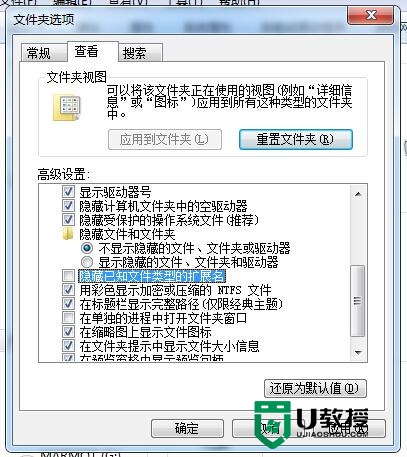
通过上述的设置,电脑的运行速度就能提升上来了,关于Win7系统资源管理器反应缓慢的怎么办?大家清楚怎么去解决这个问题了吗?身边有不清楚怎么处理这个问题的朋友,可以让他们上u教授官网查看相关文章。





